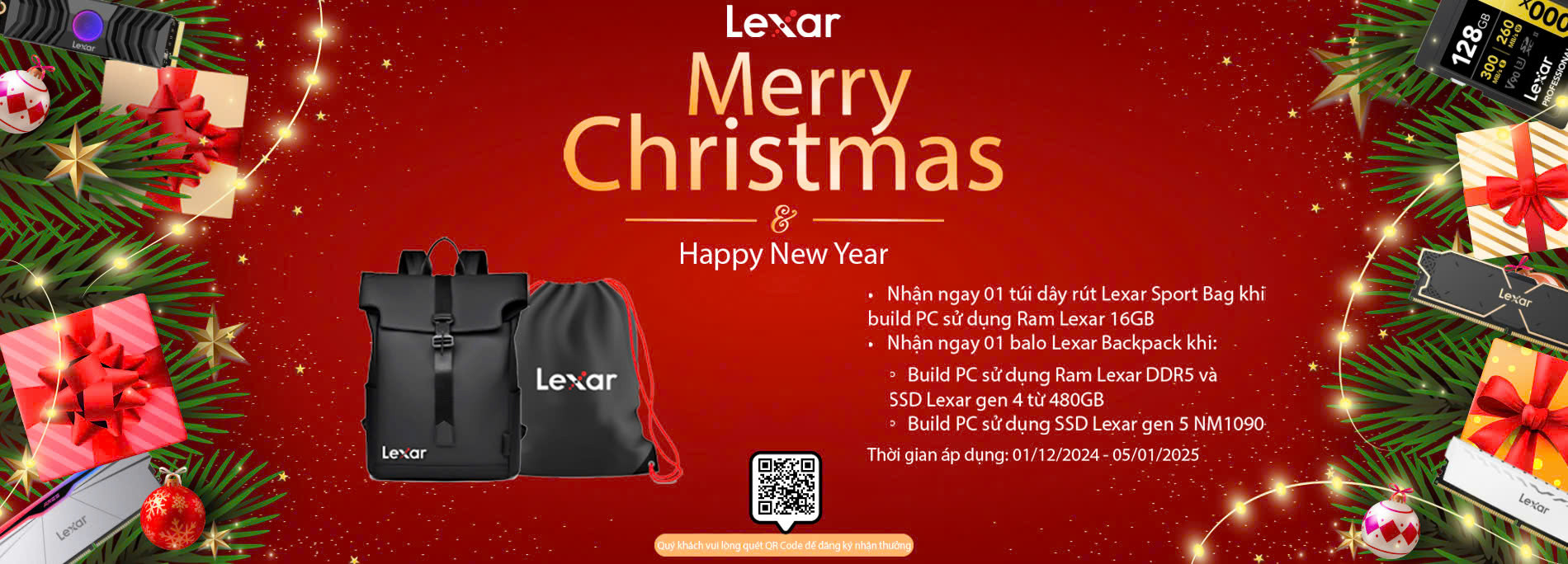Khi quạt máy tính hoạt động mạnh nhưng màn hình không lên, điều này có thể gây ra sự lo lắng và khó chịu cho người dùng. Vấn đề này có thể xuất phát từ nhiều nguyên nhân khác nhau, từ phần cứng đến phần mềm. Trong bài viết này, chúng ta sẽ tìm hiểu chi tiết các nguyên nhân và cách khắc phục hiệu quả.
Card đồ hoạ lỗi, không tương thích với PC
Nguyên nhân
- Hỏng hoặc lỗi card đồ họa: Card đồ họa có thể bị lỗi vật lý hoặc cháy nổ mạch, khiến tín hiệu hình ảnh không được xuất ra màn hình.
- Cắm card đồ họa chưa đúng cách: Card có thể bị lỏng hoặc chưa được gắn chắc chắn vào khe PCIe, dẫn đến việc không thể kết nối với hệ thống và xuất tín hiệu hình ảnh.
Cách khắc phục
- Kiểm tra kết nối: Đảm bảo card đồ họa đã được cắm chắc chắn vào khe PCIe. Nếu cần, hãy tháo ra và gắn lại.
- Thử card đồ họa khác: Nếu có thể, thử thay thế card đồ họa để kiểm tra xem có phải GPU là nguyên nhân gây ra sự cố không.
RAM Lỏng Hoặc Lỗi Khiến Quạt Kêu Nhưng Màn Hình Không Lên
Nguyên nhân
- Lỏng RAM: RAM không được cắm chặt vào khe hoặc bị mất kết nối có thể khiến máy không nhận dạng được bộ nhớ và không thể hoàn tất quá trình khởi động.
- Lỗi RAM: Nếu một trong các thanh RAM bị hỏng, máy tính có thể không thể thực hiện quá trình POST (Power-On Self Test), dẫn đến tình trạng không lên màn hình.

Cách khắc phục
- Tháo và lắp lại RAM: Tháo các thanh RAM ra và lắp lại để đảm bảo chúng được cắm chắc chắn.
- Kiểm tra từng thanh RAM: Nếu máy tính có nhiều thanh RAM, thử thay thế hoặc thử từng thanh RAM để xem có thanh nào bị lỗi không.
Bo Mạch Chủ Lỗi Không Hoạt Động Bình Thường
Nguyên nhân
- Lỗi bo mạch chủ: Các vấn đề như hư hỏng các mạch điện, lỏng các chân cắm hoặc xung đột phần cứng có thể khiến máy không thể khởi động hoàn chỉnh.
- Lỗi trong các bộ phận kết nối khác trên mainboard: Các kết nối giữa CPU, RAM, card đồ họa và các linh kiện khác có thể bị lỏng hoặc hư hỏng, gây ra tình trạng quạt chạy mà không có tín hiệu video.

Cách khắc phục
- Kiểm tra kết nối trên bo mạch chủ: Đảm bảo tất cả các dây cáp và linh kiện như CPU, card đồ họa, và RAM đều được kết nối chắc chắn.
- Reset BIOS: Nếu cần, reset BIOS bằng cách tháo pin CMOS trong khoảng 5 phút và lắp lại để khôi phục các cài đặt mặc định.
Cáp Tín Hiệu Lỏng Hoặc Hỏng
Nguyên nhân
- Lỏng cáp: Cáp không được cắm chặt vào cả máy tính và màn hình có thể khiến tín hiệu không được truyền tải đúng cách.
- Cáp tín hiệu hỏng: Cáp HDMI hoặc VGA bị hỏng có thể làm gián đoạn việc truyền tín hiệu từ máy tính ra màn hình.

Cách khắc phục
- Kiểm tra cáp kết nối: Đảm bảo các cáp HDMI, VGA, hoặc DisplayPort được cắm chắc chắn vào cả máy tính và màn hình. Nếu cáp lỏng hoặc hỏng, thay thế nó bằng một cáp khác.
- Thử cáp khác: Nếu cáp hiện tại có vấn đề, thử sử dụng một cáp mới hoặc cáp đã được kiểm tra.
Chọn Sai Nguồn Đầu Vào Trên Màn Hình
Nguyên nhân
Màn hình có thể đang ở chế độ nhận tín hiệu từ một nguồn khác ngoài máy tính (chẳng hạn như từ đầu đĩa DVD, máy chơi game hoặc thiết bị khác), do đó không nhận tín hiệu từ máy tính, dù quạt vẫn hoạt động.

Cách khắc phục
Chọn đúng nguồn đầu vào: Đảm bảo màn hình đang ở chế độ nhận tín hiệu từ máy tính (HDMI, VGA, DisplayPort). Dùng nút "Input" hoặc "Source" trên màn hình để thay đổi nguồn tín hiệu.
Nguồn Điện Không Đủ Hoặc Không Ổn Định
Nguyên nhân
- Nguồn điện yếu hoặc không ổn định: Nếu PSU không cung cấp đủ điện hoặc có sự cố, máy có thể không thể cung cấp đủ điện cho card đồ họa và màn hình, dù quạt vẫn hoạt động.
- Bộ nguồn hỏng: PSU có thể gặp vấn đề như bị hỏng mạch hoặc quá tải, khiến máy tính không thể hoạt động đầy đủ mặc dù quạt vẫn quay.

Cách khắc phục
- Kiểm tra PSU: Đảm bảo bộ nguồn (PSU) đủ công suất để cung cấp điện cho tất cả các linh kiện trong máy tính. Nếu PSU yếu hoặc không ổn định, máy tính có thể không khởi động đúng.
- Thử thay PSU: Nếu nghi ngờ PSU hỏng, thử thay thế bằng một bộ nguồn khác để kiểm tra.
Vấn Đề Với BIOS hoặc Phần Mềm
Nguyên nhân
- Cài đặt BIOS Sai: Nếu có sự thay đổi trong cài đặt BIOS hoặc một số cài đặt không hợp lệ, hệ thống có thể không thể hoàn thành quá trình POST, khiến quạt vẫn quay nhưng không xuất tín hiệu lên màn hình.
- Cài đặt BIOS bị sai: Một số cài đặt sai trong BIOS, như việc lựa chọn card đồ họa tích hợp thay vì card đồ họa rời, có thể ngăn máy tính xuất tín hiệu video.
- Xung đột phần cứng: Đôi khi, xung đột phần cứng hoặc sự không tương thích giữa các thành phần phần cứng có thể gây lỗi trong quá trình khởi động và khiến màn hình không hiển thị.
Cách khắc phục
- Reset BIOS: Thực hiện reset BIOS về mặc định để khắc phục các lỗi do cài đặt BIOS sai. Điều này có thể giúp máy tính khởi động đúng cách.
- Cập nhật BIOS: Kiểm tra trên website của nhà sản xuất bo mạch chủ để tìm phiên bản BIOS mới nhất và cập nhật nếu cần.
Phần Cứng Bị Hỏng Hoặc Xung Đột
Nguyên nhân
- Lỗi phần cứng nghiêm trọng: Phần cứng như CPU, bo mạch chủ hoặc card đồ họa có thể gặp vấn đề nghiêm trọng, ngừng hoạt động đúng cách và gây lỗi khởi động.
- Xung đột phần mềm: Một số phần mềm hoặc driver không tương thích có thể khiến máy tính không thể hoàn tất quá trình khởi động và không xuất tín hiệu hình ảnh lên màn hình.

Cách khắc phục
- Kiểm tra kết nối CPU: Đảm bảo CPU được cắm đúng vào socket trên bo mạch chủ và không có chân bị cong hoặc hỏng. Nếu có thể, thử thay thế CPU để xem có phải CPU bị lỗi không.
- Kiểm tra các linh kiện khác: Nếu máy tính vẫn không lên màn hình, hãy kiểm tra các linh kiện khác như quạt làm mát, ổ cứng, hoặc các phụ kiện khác có thể gây ra vấn đề.
Bụi Bẩn Tích Tụ Trên Quạt
Nguyên nhân
- Làm tắc nghẽn lối thoát nhiệt: Bụi bẩn có thể tích tụ trên quạt và bộ tản nhiệt, làm giảm khả năng tản nhiệt của các linh kiện bên trong máy tính. Điều này có thể khiến hệ thống quá nhiệt, làm quạt chạy ồn ào hơn và dẫn đến sự cố phần cứng.
- Làm cản trở quá trình hoạt động: Bụi bám vào các linh kiện như RAM, card đồ họa, và CPU có thể làm giảm hiệu suất hoạt động, gây ra hiện tượng máy tính không khởi động đúng cách và màn hình không hiển thị.
- Làm gián đoạn kết nối: Bụi có thể xâm nhập vào các khe cắm linh kiện (như RAM, card đồ họa) và làm gián đoạn các kết nối, dẫn đến máy tính không nhận các thiết bị này, dù quạt vẫn hoạt động.

Cách Khắc Phục
- Vệ sinh máy tính: Dùng một bàn chải mềm hoặc bình xịt khí nén để làm sạch bụi bẩn từ các quạt, bộ tản nhiệt, và các linh kiện quan trọng trong máy tính.
- Kiểm tra các linh kiện: Sau khi làm sạch, kiểm tra lại các kết nối giữa các linh kiện như RAM, card đồ họa, và CPU để đảm bảo chúng được lắp đúng cách.
Kết Luận
Lỗi quạt máy tính kêu to nhưng không lên màn hình có thể do nhiều nguyên nhân khác nhau, từ phần cứng như card đồ họa, RAM, đến cáp kết nối và nguồn điện. Hy vọng rằng bài viết này sẽ giúp bạn giải quyết vấn đề nhanh chóng và hiệu quả.